Kali Linux ir drošības testēšanas izplatīšana, kas iegūta no Debian Linux. Tas ļauj mums izmantot dažādas lietojumprogrammas un rīkus tāpat kā citas galvenās OS (Windows, MacOS, Ubuntu). To īpaši izmanto kiberdrošības speciālisti un studenti drošības auditēšanai un pildspalvu testēšanai.
Strādājot ar Kali Linux OS, lietotājiem laiku pa laikam ir jāatjaunina un jāatjaunina Kali sistēma, tās rīks un pakotne. Ja sistēma netiek atjaunināta, daudzi rīki var nedarboties pareizi un var rasties neparedzētas problēmas un kļūdas, piemēram, interneta nedarbošanās problēma, bojātas pakotnes kļūdas un daudzas citas.
Šis raksts ilustrēs:
Kā manuāli atjaunināt Kali Linux?
Tāpat kā Debian un citi Linux izplatījumi, Kali Linux atbalsta arī ' piemērots atjauninājums ' un ' piemērots jauninājums ” komandas, lai Kali sistēma būtu atjaunināta. Kali sistēmas atjaunināšana uz jaunāko versiju ir izdevīga tādā veidā, kas pasargā lietotāju no dažādām problemātiskām kļūdām un nodrošina atjauninātus drošības un testēšanas rīkus.
Ir dažādi veidi, kā atjaunināt Kali Linux repozitoriju, pakotnes un sistēmu. Lai atjauninātu Kali Linux, izmēģiniet šādas metodes:
- Izmantojot “ piemērots atjauninājums && piemērots jauninājums ” Komandas
- Izmantojot apt upgrade-full Command
- Izmantojot komandu apt upgrade-dist
1. metode: Kali atjaunināšana, izmantojot komandas “apt update && apt upgrade”.
' piemērots atjauninājums && piemērots jauninājums ” komandas tiek plaši izmantotas, lai atjauninātu un jauninātu Kali Linux pakotnes. Lai atjauninātu Kali sistēmu, izmantojot šīs komandas, veiciet tālāk norādītās darbības.
1. darbība: pārbaudiet Kali avotu saraksta failu
Vispirms pārbaudiet, vai Kali sistēma ir savienota ar attālo repozitoriju, un jāspēj atjaunināt sistēmas pakotnes. Šim nolūkam vispirms palaidiet Kali termināli, izmantojot ' CTRL+ALT+T ” taustiņu. Pēc tam izmantojiet tālāk norādīto komandu. Šeit “ kaķis komanda tiek izmantota, lai lasītu un parādītu avoti.saraksts ” fails:
kaķis / utt / apt / avoti.saraksts
Šeit jūs varat redzēt, ka fails satur derīgus Kali avotus pakotņu atjaunināšanai. Tomēr pēc noklusējuma ' deb-src ” ir komentēts repozitorija URL. Tas nozīmē, ka mēs nevaram lejupielādēt un atjaunināt nevienu pakotni, izmantojot “deb-src” repozitoriju:
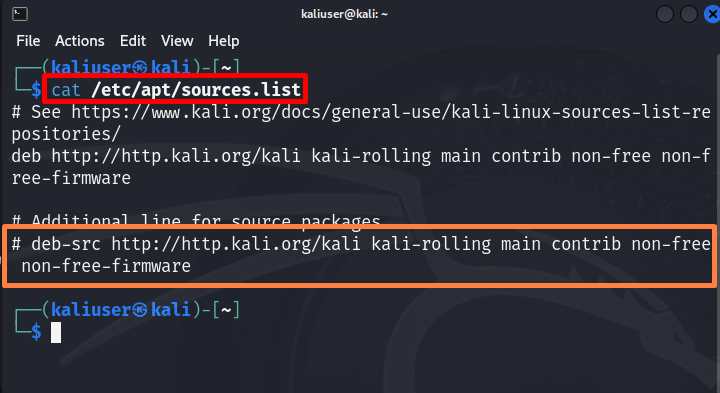
2. darbība: iespējojiet attālās krātuves
Lai atjauninātu pakotnes no repozitorija “deb-src”, lietotājam ir jāatceļ “deb-src” URL komentāri. Lai to izdarītu, atveriet ' avoti.saraksts ” failu nano redaktorā, izmantojot doto komandu:
sudo nano / utt / apt / avoti.saraksts 
Atceliet Kali attālo repozitoriju URL komentārus, noņemot “ # zīmi no rindas sākuma un saglabājiet failu, izmantojot CTRL+S ”. Lai aizvērtu redaktoru, nospiediet ' CTRL+X ”:

3. darbība: piesakieties kā sakne
Lai atjauninātu vai jauninātu sistēmu, lietotājam var būt nepieciešamas root lietotāja atļaujas, lai saglabātu izmaiņas Kali sistēmā. Šim nolūkam piesakieties Kali sistēmā kā root lietotājs, izmantojot “ sudo su ” komanda:
sudo viņaŠeit jūs varat redzēt, ka mēs esam pieteikušies Kali kā root lietotājs:

4. darbība: palaidiet atjaunināšanas komandu
Lai atjauninātu Kali sistēmu un pakotnes, izmantojiet piemērots atjauninājums ” komandu. Tādējādi Kali sistēmas repozitorijs tiks atjaunināts no attālā repozitorija URL:
piemērots atjauninājumsIzvade parāda, ka sistēma ir atjaunināta un ' vienpadsmit ” pakotnes ir nepieciešamas, lai jauninātu:

5. darbība. Palaidiet jaunināšanas komandu
Lai jauninātu Kali pakotnes, izpildiet ' piemērots jauninājums ” komanda:
piemērots jauninājums -unŠeit “ -un ” opcija tiek izmantota, lai automātiski piešķirtu nepieciešamo sistēmas vietu pakotņu jaunināšanai:
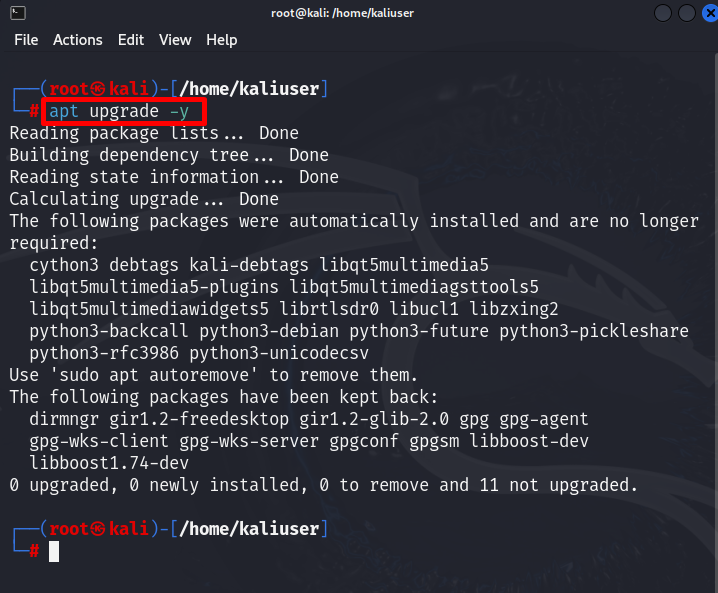
Šī metode, iespējams, atjauninās sistēmu, bet dažreiz neizdodas jaunināt pakotnes, kā parādīts iepriekš redzamajā ekrānuzņēmumā. Lai pilnībā atjauninātu Kali sistēmu un tās paketi, izpildiet tālāk norādīto metodi.
2. metode: Kali atjaunināšana, izmantojot komandu “apt full-upgrade”.
Dažreiz pakotņu jaunināšana ir atkarīga no dažu pakotņu noņemšanas. Lai jauninātu Kali pakotni, noņemot citas neizmantotās un karājošās pakotnes, lietotājs var izmantot “ apt pilnīgs jauninājums ” komanda:
apt pilnīgs jauninājumsIepriekš minētā komanda noņems nevajadzīgās pakotnes no Kali un pilnībā jauninās Kali sistēmu:


3. metode: Kali atjaunināšana, izmantojot komandu “apt dist-upgrade”.
Dažreiz pakotņu jaunināšana ir atkarīga no dažām būtiskām atkarībām un dažu neizmantoto pakotņu noņemšanas. Lai rūpīgi instalētu un jauninātu pakotnes kopā ar būtiskām Kali atkarībām, lietotājs var izmantot “ apt dist-upgrade ” komanda:
apt dist-upgradeŠī komanda jauninās Kali pakotni, kā arī instalēs būtiskas atkarības:

Notīriet Kali Linux sistēmu
Pēc Kali Linux atjaunināšanas un jaunināšanas lietotājiem var būt nepieciešams atbrīvot vietu diskā, no sistēmas noņemot neizmantotās atkarības. Šim nolūkam vienkārši palaidiet ' apt automātiskā noņemšana ” komanda:
apt automātiskā noņemšanaŠī darbība prasa arī atļauju atbrīvot vietu diskā. Lai pabeigtu procesu, nospiediet ' UN ”:


Šeit mēs esam manuāli atjauninājuši Kali Linux. Lai ieplānotu Kali sistēmas automātisko atjaunināšanu, izpildiet tālāk norādīto sadaļu.
Kā automātiski atjaunināt Kali Linux?
Tāpat kā visas citas galvenās operētājsistēmas, arī Kali Linux ir jāatjaunina savlaicīgi. Tomēr katru reizi manuāla sistēmas atjaunināšana lietotājiem var aizņemt laiku un var aizmirst atjaunināt sistēmu laikā. Šajā sakarā lietotājs var ieplānot automātisko Kali Linux sistēmas atjaunināšanu, izmantojot šādas metodes:
1. metode: automātiski atjauniniet Kali, izmantojot paketi “neuzraudzīti jauninājumi”.
Lai atjauninātu Linux sistēmu un drošības rīku, tiek izmantota pakotne “neuzraudzīti jauninājumi”. Tas var ietaupīt lietotāja laiku no manuālas Kali sistēmas atjaunināšanas. Lai automātiski atjauninātu un jauninātu Kali, izmantojiet tālāk sniegtos norādījumus.
1. darbība. Instalējiet paketi “neuzraudzīti jauninājumi”.
Vispirms instalējiet ' bez uzraudzības ” pakotni, izpildot tālāk norādīto komandu:
sudo apt uzstādīt bez uzraudzības -un 

2. darbība: konfigurējiet Kali automātisko atjaunināšanu
Pēc pakotnes instalēšanas atkārtoti konfigurējiet pakotni “unattended-upgrades”, izmantojot “ dpkg-pārkonfigurēt ” lietderība. Šim nolūkam palaidiet tālāk esošo komandu ar ' sudo ” lietotāja tiesības:
sudo dpkg-pārkonfigurēt -- prioritāte = mazs bez uzraudzības jauninājums 
Šī komanda parādīs ' Pakotnes konfigurācija ” vednis. Lai automātiski instalētu Kali Linux stabilos atjauninājumus, izvēlieties “ Jā ', izmantojot ' Kreisā bultiņa ” taustiņu. Pēc tam nospiediet ' Ievadiet ” taustiņš:

Tādējādi tiks palaists automātiskais Kali Linux atjauninājums:

Palaižot iepriekš minētās komandas, ' 50 bez uzraudzības jauninājumi ' un ' 20 automātiski jauninājumi ” faili tiks ģenerēti. Lai pārbaudītu failu, vispirms atveriet ' /etc/apt/apt.conf.d ” direktorijs:
cd / utt / apt / apt.conf.dPēc tam palaidiet ' ls ” komanda, lai apskatītu atvērtā direktorija failus:
lsTālāk norādītie faili tiks izmantoti Kali Linux automātiskajā atjaunināšanā:
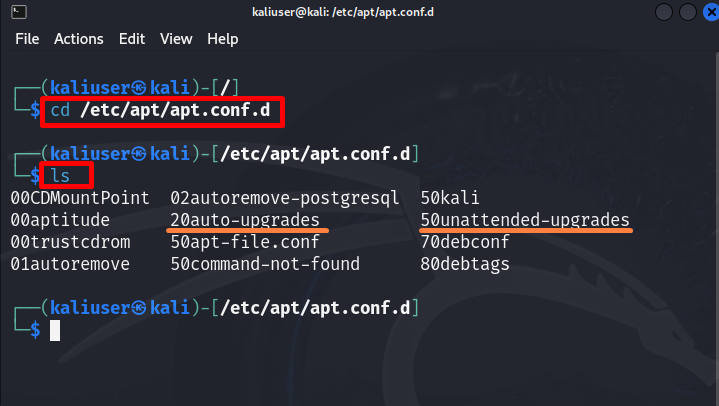
Pēc noklusējuma “ 50 bez uzraudzības jauninājumi ” un “20auto-upgrades” faili darbojas labi un efektīvi atjaunina Kali Linux sistēmu. Tomēr, lai lasītu vai rediģētu failus un veiktu izmaiņas atbilstoši savām vēlmēm, izmantojiet “ sudo nano /etc/apt/apt.conf.d/

Iepriekš minētā komanda atvērs ' 50 bez uzraudzības jauninājumi ” failu nano redaktorā. Varat veikt izmaiņas atbilstoši savām vajadzībām:

2. metode: automātiski atjauniniet Kali, ieplānojot Cron darbu
Vēl viens iespējamais Kali Linux sistēmas atjaunināšanas veids ir cron darba ieplānošana. Šis darbs noteiktā laikā izpildīs Kali atjaunināšanas ekrānu. Lai ieplānotu cron darbu Kali sistēmas automātiskai atjaunināšanai, veiciet norādītās darbības.
1. darbība. Izveidojiet Kali atjaunināšanas skriptu
Vispirms izveidojiet Kali atjaunināšanas skriptu, kurā ir komandas Kali Linux atjaunināšanai un jaunināšanai. Šim nolūkam izmantojiet tālāk norādīto komandu, lai izveidotu un atvērtu ' update-kali ” failu nano redaktorā ar “sudo” lietotāja tiesībām:
sudo nano / usr / vietējā / atkritumu tvertne / update-kali 
Pēc tam skripta failā ielīmējiet šādas Linux komandas:
#!/bin/shsudo piemērots atjauninājums -un && piemērots jauninājums -un && apt dist-upgrade -un
sudo apt autoclean -un && piemērota tīrība -un
sudo apt autoremove
Pēc tam, lai saglabātu izmaiņas, nospiediet ' CTRL+S un lai izietu no redaktora, nospiediet ' CTRL+X ” taustiņš:
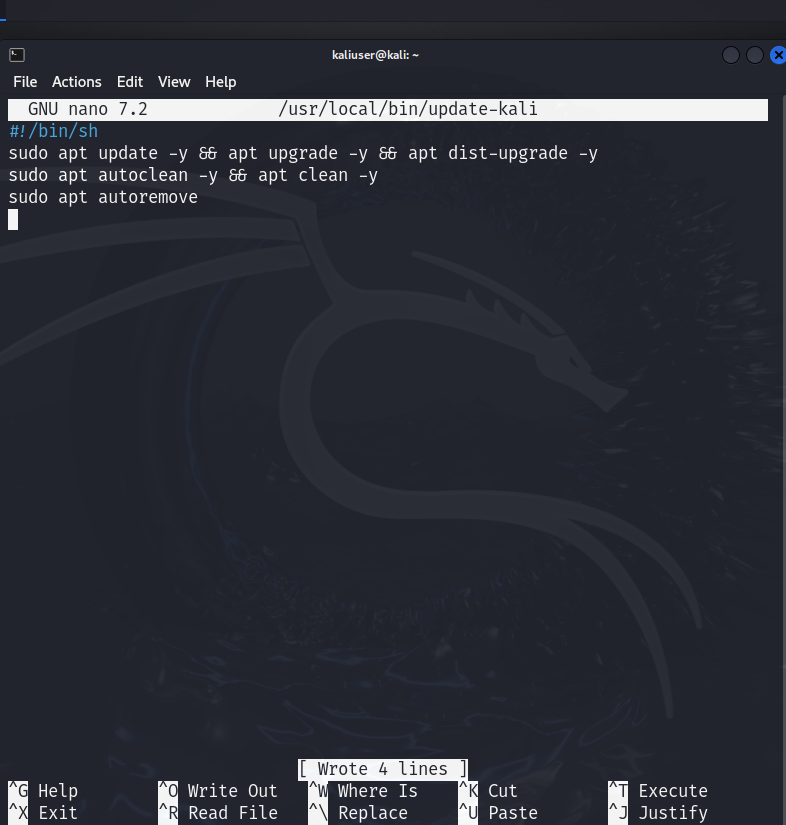
2. darbība. Padariet skriptu izpildāmu
Pēc ' kali-update ” skriptu, padariet to izpildāmu, izmantojot chmod ” komanda:
sudo chmod 777 / usr / vietējā / atkritumu tvertne / update-kaliDotajā komandā ' 777 ” kods tiek izmantots, lai skripta failam piešķirtu visas atļaujas (lasīt, rakstīt, izpildīt):

3. darbība: ieplānojiet Cron darbu
Tagad ieplānojiet cron darbu, izmantojot ' crontab -e ' komanda ar ' sudo ” privilēģijas:
sudo crontab -Tas irTas var lūgt atlasīt redaktoru vai tieši paaugstināt jūs par noklusējuma atlasīto redaktoru:

Pēc redaktora atlasīšanas pievienojiet atvērtajā failā šādas rindas, lai ieplānotu cron darbu:
0 10 * * * / usr / vietējā / atkritumu tvertne / update-kaliIepriekš ieplānotais darbs izpildīs “ update-kali ' skripts katru dienu vietnē ' 10:00 ”. Lietotāji var pielāgot ieplānoto laiku atbilstoši savai gribai:

Šeit jūs varat redzēt, ka mēs esam efektīvi ieplānojuši Kali Linux automātisko atjaunināšanu, palaižot cron darbu:

Mēs esam apskatījuši Kali Linux manuālas un automātiskas atjaunināšanas metodes.
Secinājums
Lai atjauninātu Kali Linux, lietotājs to var atjaunināt manuāli, izpildot “ apt update && apt upgrade ” pavēl. Lai pilnībā jauninātu Kali Linux, kā arī noņemtu neizmantotās pakotnes un atkarības, izmantojiet apt pilnīgs jauninājums ” vai “ apt dist-upgrade ” pavēl. Lai ieplānotu Kali Linux automātiskos atjauninājumus, lietotājs var izmantot un pārkonfigurēt bez uzraudzības ” pakotni vai ieplānot cron darbu, izveidojot un izpildot Kali atjaunināšanas skriptu. Šajā pārskatā ir apskatītas Kali Linux atjaunināšanas pieejas.